Doriți să securizați e-mailurile pe care le trimiteți pe Linuxprin aplicația Mozilla Thunderbird? Datorită extensiei Torbirdy, puteți! Torbirdy funcționează bine pe Linux și este un add-on excelent pentru cei care doresc să-și asigure e-mailul și să-l orienteze prin rețeaua Tor atunci când folosesc Thunderbird. Astăzi, vă vom arăta cum să instalați extensia și să o utilizați pentru a integra Thunderbird cu Tor. Vom analiza, de asemenea, modul de configurare a pachetului browser Tor pe Linux.
Notă: în acest ghid, lucrăm intens cu clientul de e-mail Thunderbird de pe Linux. Dacă nu aveți deja aplicația configurată pe computerul dvs. Linux, vizitați această pagină pe Pkgs.org pentru a continua.
Utilizați un VPN cu Thunderbird și Torbirdy
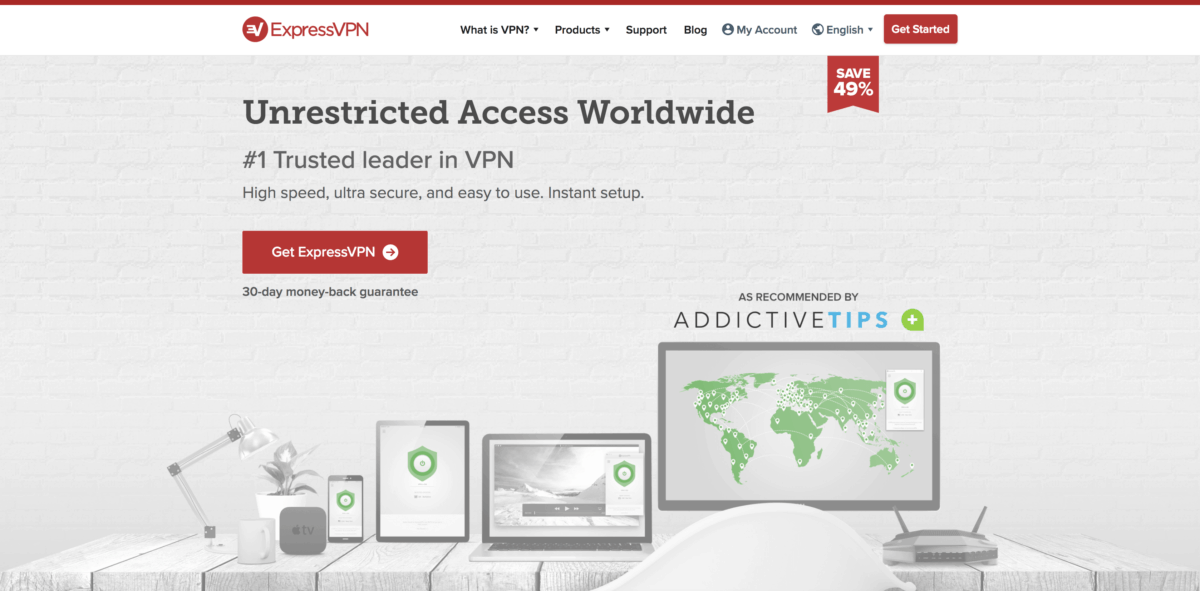
Tor este primul sistem de confidențialitate pentru aceștiacare țin să evite cenzura și persecuția din partea guvernelor, etc. Cu asta, Tor nu este întotdeauna cel mai sigur lucru, așa că este o idee bună să folosești și un VPN cu serviciul.
Contrar credinței populare, este sigur să folosești un VPN în timp ce te conectezi la rețeaua Tor.
ExpressVPN ocupă primul loc ca fiind cel mai bun VPNanalizate de experții noștri de securitate. Funcționează bine pe Linux și are un client excelent pentru descărcare. Mai bine, acestea oferă viteze de descărcare rapide cu criptare AES de 256 biți și secret perfect înainte în 94 de țări diferite. De asemenea, au o ofertă exclusivă pentru cititorii AddictiveTips: 3 luni gratuite pe planul anual, cu o reducere de 49%.
Instalați pachetul browser Tor
Extensia Torbirdy pentru Mozilla Thunderbirdnu oferă o modalitate de a vă conecta la rețeaua Tor singur și, probabil, nu va mai putea fi în curând. Deci, înainte de a putea folosi extensia, trebuie să descărcați și să instalați mai întâi pachetul browser Tor pentru Linux.
Când instalați Tor pe Linux, ar trebui întotdeaunaobțineți-l direct de pe site-ul web al proiectului. Au un pachet complet, care este ușor de mers. Nu fiți tentat să o extrageți din depozitul distro; nu va fi la fel de ușor de configurat.
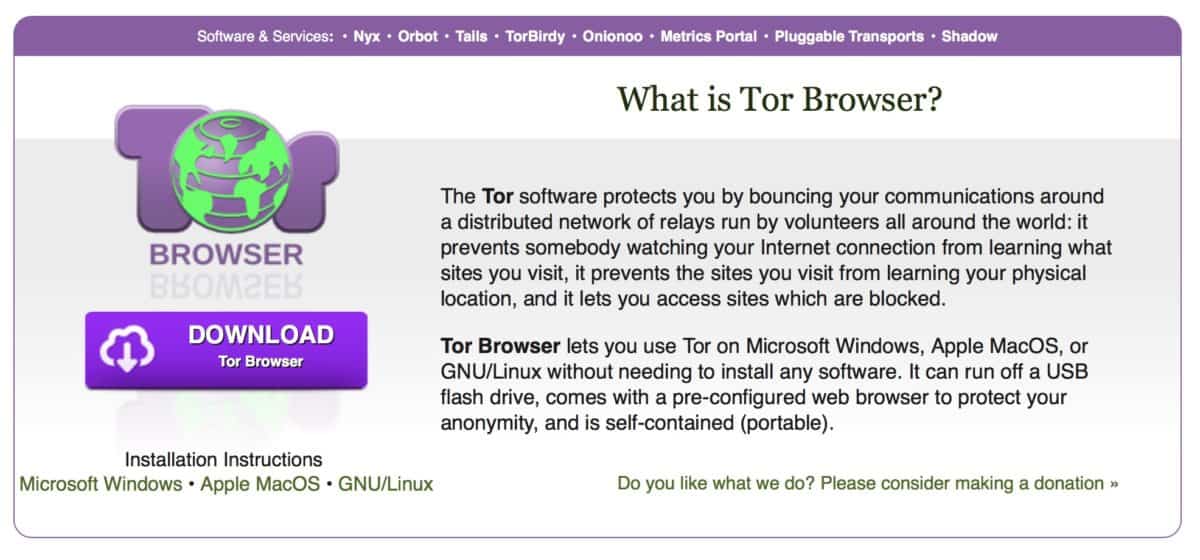
Pentru a descărca cel mai recent pachet Tor, accesațipagina de descărcare de pe site-ul web. Odată ajuns acolo, căutați coloana GNU / Linux și descărcați arhiva TarGZ pentru 32 de biți sau 64 de biți. Apoi, când fișierul se termină prin descărcare, lansați o fereastră de terminal cu Ctrl + Shift + T sau Ctrl + Alt + T.
În fereastra terminalului, mutați sesiunea din directorul de acasă (~ /) la nou ~ / Descărcare pliant.
cd ~/Downloads
Apoi, o dată în dosar extrageți pachetul browser Tor folosind Gudron comanda.
tar xJvf tor-browser-linux64-*_en-US.tar.xz
sau
tar xJvf tor-browser-linux32-*_en-US.tar.xz
Când extragerea este făcută, utilizați mv comandați și mutați fișierele browserului Tor din folderul de descărcare într-o locație mai bună (de ex ~ / Documente).
mv tor-browser_en-US ~/Documents
În cele din urmă, închideți fereastra terminalului și deschideți managerul de fișiere. După ce este deschis, faceți clic pe „Documente”, apoi pe „tor-brower_en-US”.
În folderul browserului Tor, faceți dublu clic pe Start-tor-browser.desktop pentru a lansa instrumentul de conectare.
În instrumentul de conectare a browserului Tor, utilizați UI pentru a vă autentifica în browserul Tor. Asigurați-vă că faceți acest lucru de fiecare dată ÎNAINTE de a accesa Thunderbird prin Torbirdy.
Ia Torbirdy pe Thunderbird
Obținerea Torbirdy este exact ca instalarea oricăruialte suplimente în Thunderbird. Pentru a începe să funcționeze la configurarea dvs., lansați aplicația de e-mail Thunderbird. Apoi, faceți clic pe meniu și faceți clic pe „Adaosuri”, urmate de „Adăugări” pentru a lansa zona de extensie.
În zona de extensie a Thunderbird, căutați „Get Add-ons” și selectați-l cu mouse-ul. Selectând butonul „instalare” vă va duce la pagina oficială extensie Mozilla Thunderbird.
Accesați meniul „Up & Vening” și faceți clic pe butonul „see all” pentru a ajunge la pagina de căutare.

În pagina de căutare, tastați „Torbirdy” și apăsați tasta Enter. Faceți clic pe butonul „Adaugă în Thunderbird” pentru a-l adăuga în aplicație.
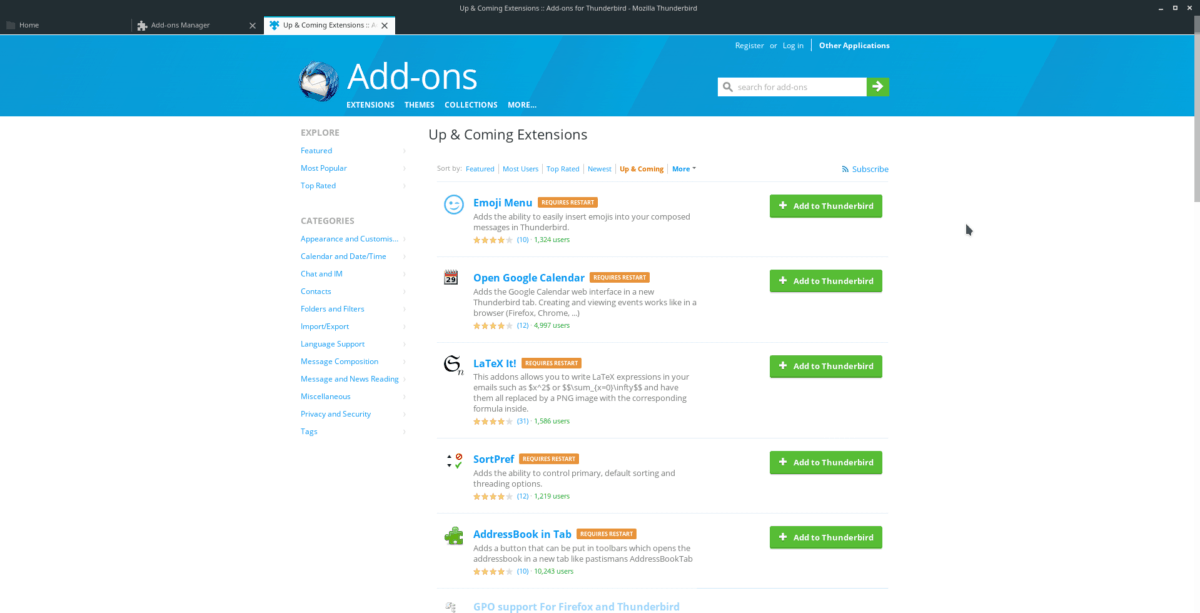
Faceți clic pe pictograma care apare pe ecran în Thunderbird și citiți mesajul. Este un avertisment cu privire la instalarea extensiei.
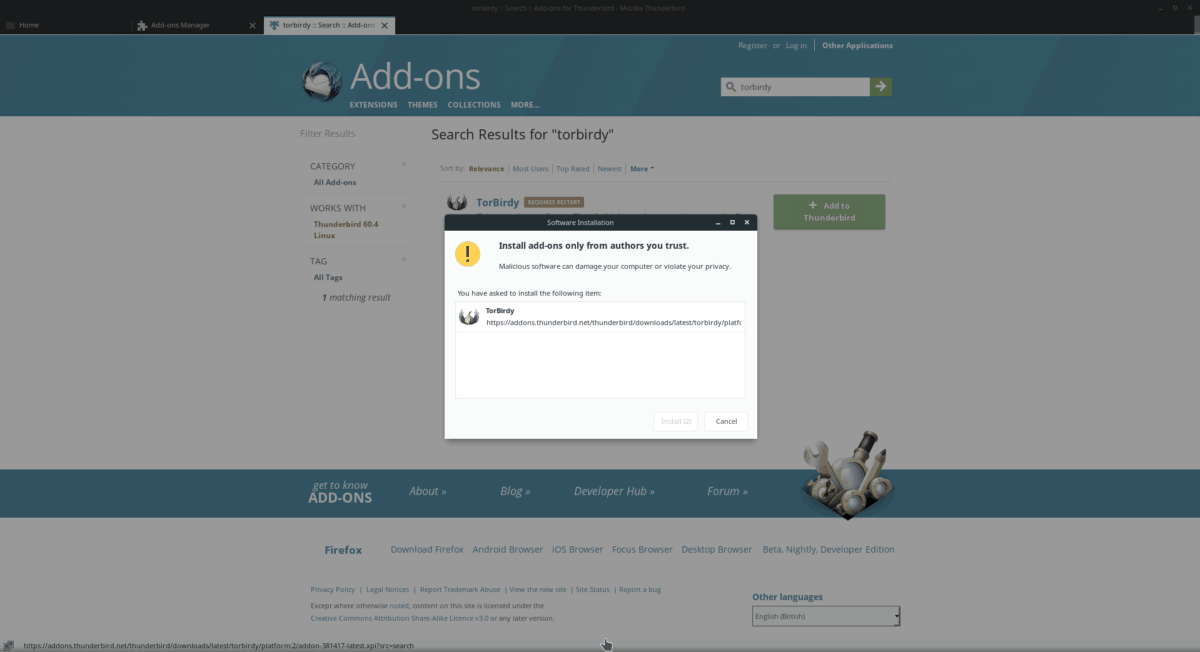
Când ați depășit avertismentul, faceți clic pe butonul „Instalare” și adăugați Torbirdy la clientul dvs. Thunderbird. Apoi, reveniți la managerul de completare prin intermediul Complementele> Complementele din meniu și faceți clic pe butonul „Restart” care apare sub extensia Torbirdy.
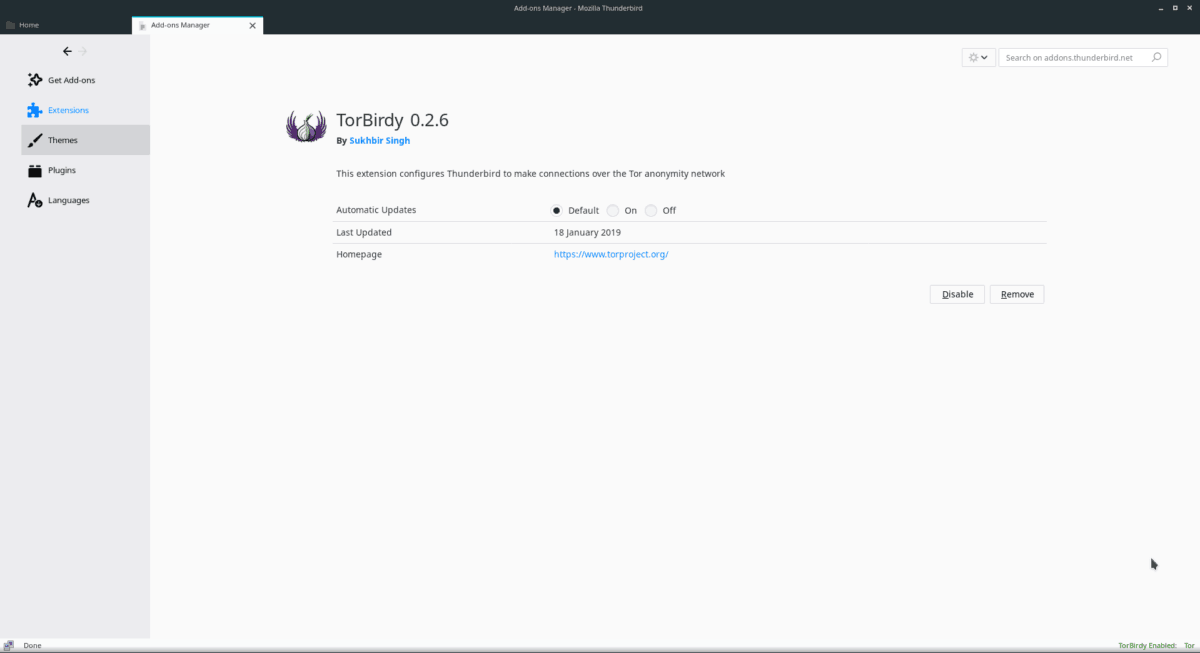
După ce clientul e-mail Thunderbird se relansează,asigurați-vă că instrumentul de conectare Tor funcționează și conectat la rețea. Presupunând că este posibil, veți putea trimite e-mailurile dvs. direct prin rețeaua Tor.
Îndepărtați Torbirdy
Nu îți place să folosești extensia Torbirdy? Îl puteți elimina la fel de ușor ca a fost instalat! Pentru a face acest lucru, accesați meniul extensiei. Apoi, localizați Torbirdy în lista de aplicații.
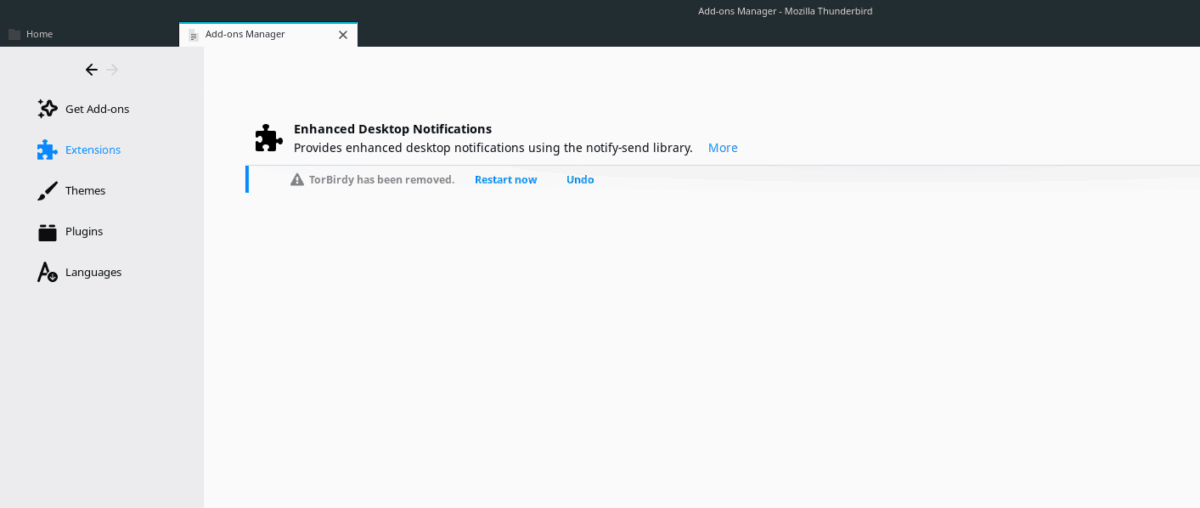
După ce ați găsit aplicația în listă, faceți clic pe butonul „Eliminați” pentru a dezinstala extensia. Alternativ, dezactivați extensia făcând clic pe „Dezactivați”.













Comentarii